電卓から保存された数値を抽出する方法
電卓の MR キーの機能はメモリ内容を呼び出すことなので、電卓は MR キーを使用して保存された数値を取得できます。クリアする必要がある場合は、MC キーを押すだけです。

#この記事の動作環境: Windows 7 システム、Dell G3。
保存された数値を電卓から抽出するにはどうすればよいですか?
MR: 記憶の内容を思い出してください。
1. 電源オン/クリア キー (ON/AC): このキーを押すと、コンピュータの電源がオンになるか、すべてのレジスタ値がクリアされます。
2.クリアキー(C):数値入力中に初めてこのキーを押すと、メモリ内容を除くすべての値がクリアされます。
3.入力クリアキー(CE):デジタル入力中にこのキーを押すと、入力レジスタの値がクリアされ、「0」が表示されます。
4.平方根: 入力した正の数の平方根を表示します。 ####5. M+: 現在表示されている値をメモリに格納し、デジタル入力を中断します。
6. M-: 記憶内容から現在の表示値を減算し、デジタル入力を中断します。 ######7。このキーを最初に押すとメモリー内容がリコールされ、2 回目にこのキーを押すとメモリー内容がクリアされます。
8.ストレージの内容をクリアします。
9. GT: GT キーを押すと GT のストレージ レジスタの内容が表示レジスタに転送され、AC または C を押すと GT ディスプレイ ロゴが削除されます。
10. MU (マークアップとマークダウン): このキーを押すと、金利と税率の計算が完了します。
11.このキーを最初に押すとメモリー内容がリコールされ、2 回目にこのキーを押すとメモリー内容がクリアされます。
M キーを押して、繰り返したい番号を保存します。必要に応じて MR キーを押します。削除するには、MC キーを押します。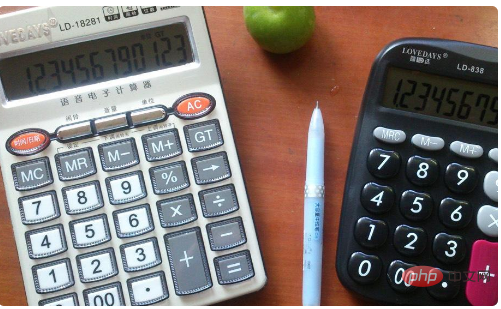 詳細情報:
詳細情報:
使用方法
電卓には、標準電卓と関数電卓の 2 種類があります。使用される標準タイプは次のとおりです:
1. 数字を入力するときは、対応する数字キーを押します。間違ったキー (CE) を押した場合は、値を削除して、正しい数字を再入力できます。
2.数値を直接入力した後、乗算記号を押すと乗数となり、数値の2次値である被乗数を入力せずに直接(=)キーを押します。
3. 平方根 (√) キーのデフォルトは二次根です。平方根を複数回開くことができるのは関数電卓だけです。
4. (+/-) を押して、数値の正または負の値を変更します。
関連知識の詳細については、
FAQ列をご覧ください。
以上が電卓から保存された数値を抽出する方法の詳細内容です。詳細については、PHP 中国語 Web サイトの他の関連記事を参照してください。

ホットAIツール

Undresser.AI Undress
リアルなヌード写真を作成する AI 搭載アプリ

AI Clothes Remover
写真から衣服を削除するオンライン AI ツール。

Undress AI Tool
脱衣画像を無料で

Clothoff.io
AI衣類リムーバー

AI Hentai Generator
AIヘンタイを無料で生成します。

人気の記事

ホットツール

メモ帳++7.3.1
使いやすく無料のコードエディター

SublimeText3 中国語版
中国語版、とても使いやすい

ゼンドスタジオ 13.0.1
強力な PHP 統合開発環境

ドリームウィーバー CS6
ビジュアル Web 開発ツール

SublimeText3 Mac版
神レベルのコード編集ソフト(SublimeText3)

ホットトピック
 7504
7504
 15
15
 1378
1378
 52
52
 78
78
 11
11
 19
19
 54
54
 電卓の ac は何のキーですか?
Feb 24, 2023 am 10:19 AM
電卓の ac は何のキーですか?
Feb 24, 2023 am 10:19 AM
電卓の ac キーは「オールクリア」キーです。ac の正式な英語名は「All Clear」で、「オールクリアキー」を意味します。ac キーを押すと、すべてのレジスタの値がクリアされます。数値入力中に入力後、最初に ac キーを押すと、メモリ内容を除くすべての値がクリアされます。
 電卓の e とは何ですか
Oct 19, 2022 am 11:23 AM
電卓の e とは何ですか
Oct 19, 2022 am 11:23 AM
電卓の e は 10 の累乗を表し、10 を底とする指数を意味します。たとえば、1.99714E13 は 19971400000000 に等しく、数値を 10 の n 乗倍した形式で表すことを科学表記法と呼びます。 : 桁数が大きいものや小さいものにマークを付けたり操作したりする場合、科学的記数法を使用すると、多くのスペースと時間を無駄にすることがなくなります。
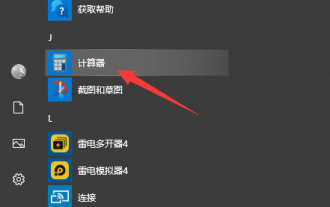 win10の電卓を開く方法を教えます
Jul 12, 2023 pm 11:21 PM
win10の電卓を開く方法を教えます
Jul 12, 2023 pm 11:21 PM
win10 システムには多くの強力な機能があり、多くのネチズンがダウンロード、インストール、使用するようになっており、win10 電卓ツールなどの実用的なガジェットも数多くあります。一部のネチズンはまだ Win10 電卓の開き方がわからないので、Win10 電卓の開き方を教えましょう。方法 1: [スタート] メニューで検索する 1. Windows 10 システムのデスクトップで、[スタート/電卓] メニュー項目をクリックします。 2. Windows 10の電卓ウィンドウを開くことができます。方法 2: Cortana Search を開く 1. Windows 10 デスクトップで、タスクバーの左下隅にある [Cortana Search] アイコンをクリックします。 2. ポップアップメニューにキーワード「電卓」を入力して検索し、検索結果の電卓メニュー項目をクリックします。
 記憶機能のない電卓とは何ですか?
Dec 29, 2020 am 10:59 AM
記憶機能のない電卓とは何ですか?
Dec 29, 2020 am 10:59 AM
記憶機能のない電卓は関数電卓を指します。関数電卓は、べき乗、平方根、指数、対数、三角関数、統計などの演算を実行できる電子計算機の一種で、関数電卓とも呼ばれます。電卓は一般的に次のように構成されています。電卓、コントローラ、メモリ、キーボード、ディスプレイ、電源、および一部のオプションの周辺機器や電子アクセサリが含まれます。
 PHP で書かれた効率的なフィボナッチ数列計算機
Mar 21, 2024 am 10:06 AM
PHP で書かれた効率的なフィボナッチ数列計算機
Mar 21, 2024 am 10:06 AM
効率的なフィボナッチ数列計算機: フィボナッチ数列の PHP 実装は、非常に古典的な数学の問題です。ルールは、各数値が前の 2 つの数値の合計に等しい、つまり F(n)=F(n -1)+F です。 (n-2)、ここで F(0)=0 および F(1)=1。フィボナッチ数列を計算する場合、再帰的に実装できますが、値が増加するにつれてパフォーマンスの問題が発生します。そこで、この記事ではPHPを使った効率的なフィボナッチの書き方を紹介します。
 JavaScriptを使用して簡単な計算機能を実装するにはどうすればよいですか?
Oct 27, 2023 pm 02:51 PM
JavaScriptを使用して簡単な計算機能を実装するにはどうすればよいですか?
Oct 27, 2023 pm 02:51 PM
JavaScriptを使用して簡単な計算機能を実装するにはどうすればよいですか?電卓は日常生活でよく使用されるツールの 1 つで、簡単な数学演算を実行するために使用できます。今日は、JavaScript を使用して簡単な計算機能を実装します。この記事では、JavaScript でコードを記述して基本的な数学演算と電卓インターフェイスを実装する方法を説明します。まず、操作の結果を表示するためのテキストを含む HTML ファイルを作成する必要があります。
 Mac システム電卓で通貨を換算する方法 - Mac システム電卓で通貨を換算する方法
Mar 18, 2024 pm 03:58 PM
Mac システム電卓で通貨を換算する方法 - Mac システム電卓で通貨を換算する方法
Mar 18, 2024 pm 03:58 PM
皆さん、Mac システム電卓で通貨を換算する方法を知っていますか? 今日は Mac システム電卓で通貨を換算する方法を説明します。ご興味があれば、ぜひ一緒に見てください。お役に立てれば幸いです。ステップ 1: Mac システム電卓を開き、メニュー バーの「変換」をクリックします。ステップ 2: [変換] メニューで、[通貨] をクリックします。ステップ 3: 変換する通貨を選択した後、「変換」ボタンをクリックします。
 電卓の ac は何のキーですか?
Aug 18, 2023 am 09:48 AM
電卓の ac は何のキーですか?
Aug 18, 2023 am 09:48 AM
電卓の「AC」キーは「オールクリア」を意味し、ACキーを押すと電卓の入力や操作がすべてクリアされ、電卓が初期状態にリセットされ、計算をやり直すのと同じになります。



